Como visualizar a contagem do ciclo da bateria em um laptop com Windows
Como você provavelmente sabe, as baterias recarregáveis são itens consumíveis. Embora a bateria do seu laptop possa durar vários anos, seu desempenho diminui com o tempo conforme você o usa. Isso significa que a bateria não dura tanto depois de dois anos quanto quando era nova, mesmo com 100 por cento de carga.
Para quantificar quanto desgaste você colocou na bateria do seu dispositivo, você pode verificar os ciclos da bateria. Vamos ver como executar uma contagem do ciclo da bateria em seu laptop Windows para ficar de olho em sua saúde.
O que é uma contagem do ciclo da bateria?
Um ciclo de bateria simplesmente se refere a uma drenagem total da carga da bateria, de 100 a zero por cento. Isso não precisa acontecer de uma vez. Por exemplo, se a bateria do seu laptop descarregar de 100 a 50 por cento, então você a carrega de volta a 100 por cento e a deixa cair para 50 por cento novamente, isso conta como um ciclo.
A contagem do ciclo da bateria, então, é o número de vezes que sua bateria passou por um ciclo. Quanto mais baixa for a contagem do ciclo da bateria do seu laptop, mais "saudável" será a bateria. Uma bateria íntegra manterá perto de sua carga máxima de fábrica, em comparação com uma que foi muito usada.
Felizmente, o Windows oferece uma maneira fácil de verificar a contagem do ciclo da bateria do seu laptop. Se você está curioso para saber o quanto sua bateria trabalhou ao longo dos anos ou deseja verificar uma máquina usada antes de comprá-la, você pode executar um comando rápido para encontrar essas informações.
O número de ciclos que uma bateria leva para ser "consumida" depende da bateria específica dentro de seu laptop. A maioria das baterias deve funcionar bem por pelo menos 500 ciclos. Para efeito de comparação, a Apple avalia que seus modelos modernos de MacBook duram 1.000 ciclos. Após esses pontos, a bateria ainda deve funcionar, mas terá muito menos carga.
Como verificar a contagem do ciclo da bateria no Windows 10
Em um laptop com Windows, você pode verificar a contagem do ciclo da bateria do seu computador usando um rápido comando Prompt de Comando. Para abrir o Prompt de Comando, clique com o botão direito do mouse no botão Iniciar (ou pressione Win + X ) e escolha Prompt de Comando ou Windows PowerShell no menu que aparece.
Ao ver o Prompt de Comando, digite este comando:
powercfg /batteryreport
Em seguida, vá para a pasta do usuário no aplicativo Explorador de Arquivos e procure por battery-report.html neste local, que também será exibido na janela Prompt de Comando:
C:Users[YOUR USERNAME]battery-report.html
Clique duas vezes neste arquivo e ele deve abrir no seu navegador padrão. Na parte superior, você verá algumas informações básicas, como o nome do seu PC e quando o relatório foi executado. Role para baixo para encontrar a seção Baterias instaladas e você verá a Capacidade do projeto e a capacidade de carga total .
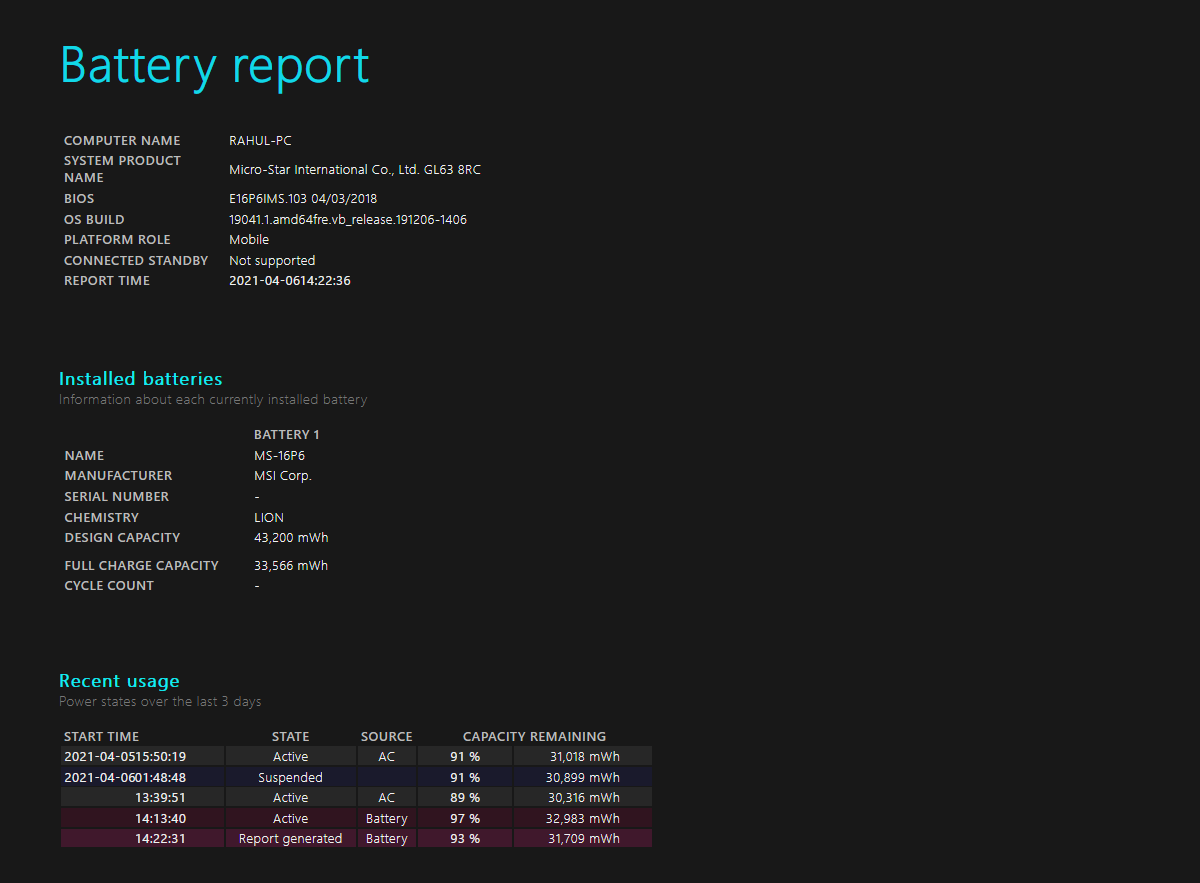
A capacidade de design é a carga máxima original da bateria, enquanto a capacidade de carga total é a quantidade de carga que a bateria do seu laptop é capaz de suportar agora. Se esses dois números forem muito próximos, você tem uma bateria em boas condições. Mas se a capacidade de carga total for muito menor do que a capacidade do projeto , a integridade da bateria caiu significativamente.
A contagem de ciclos mostra quantas vezes a bateria passou por uma carga. Com uma contagem de ciclo alta, sua capacidade máxima provavelmente será inferior ao nível original.
Abaixo disso, você verá algumas informações sobre o uso recente da bateria, o que pode ajudar se você precisar solucionar algo específico. Para obter mais informações, verifique alguns aplicativos do Windows para analisar a vida útil da bateria do laptop .
Não há contagem de ciclos no relatório de bateria do Windows?
Há uma chance de que, quando você gerar o relatório da bateria no Windows, ele não inclua realmente uma contagem de ciclo. Você pode ver isso na imagem acima, que mostra apenas um traço em vez do número certo.
Se isso acontecer com você, primeiro certifique-se de ter atualizado todos os drivers do seu computador . Esse problema pode surgir quando o Windows não consegue fazer a interface com o hardware do computador de maneira adequada, o que significa que os drivers atuais são importantes.
Preste atenção especial ao driver da bateria, bem como ao driver do chipset. Depois de instalar todas as atualizações disponíveis, reinicie o computador e tente executar o relatório da bateria novamente. Se isso falhar, é uma boa ideia atualizar sua UEFI / BIOS também.
Caso a atualização dos drivers e do BIOS não funcione, você deve tentar instalar o software de gerenciamento de PC fornecido pelo fabricante do laptop. Por exemplo, em uma máquina Lenovo, você pode instalar o Lenovo Vantage .
Além de funções úteis, como atualização de drivers, esses aplicativos podem exibir informações do sistema. Procure uma seção de integridade do sistema , gerenciamento de bateria , detalhes de hardware ou semelhante. Deve conter informações sobre a bateria; espero que também inclua a contagem correta do ciclo da bateria.
Conheça a contagem do ciclo de bateria do seu laptop
Agora você sabe como verificar a contagem do ciclo da bateria do seu laptop para ver se ela está boa. Não se preocupe muito com os ciclos da bateria; usar a bateria é uma parte natural de ter um laptop. Em muitos casos, você pode substituir a bateria por uma carga razoável e ela ainda funciona depois de passar um certo número de ciclos. Você só precisará carregá-lo com mais frequência.
Nesse ínterim, realizar ações básicas de economia de energia, como diminuir o brilho, ajudará a reduzir a quantidade de energia que seu laptop consome, diminuindo o número de ciclos de bateria que você passa ao longo do tempo. É uma boa ideia cuidar da bateria dessa forma, especialmente se ela não for removível.

